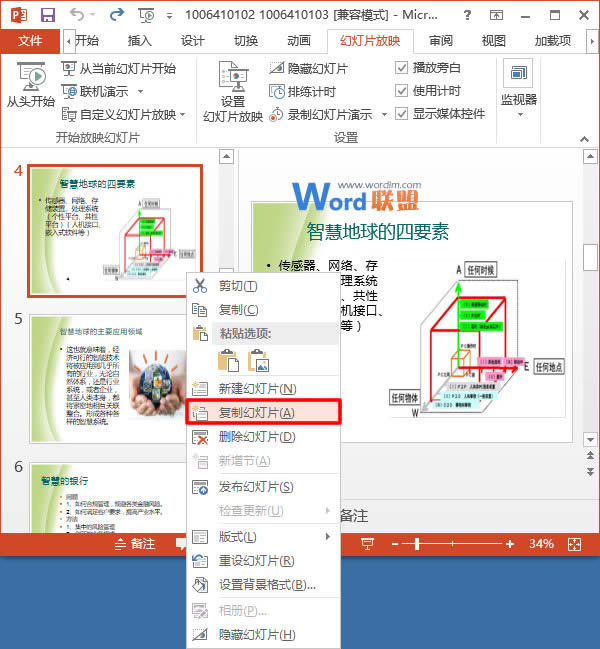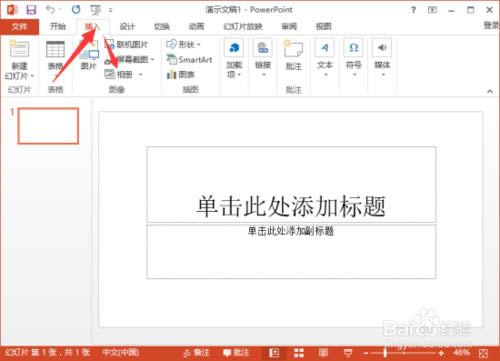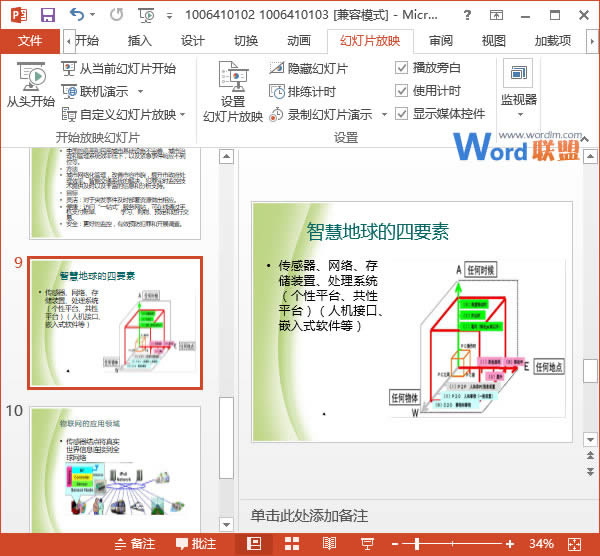在PowerPoint2013中復(fù)制與移動(dòng)幻燈片的方法
發(fā)表時(shí)間:2023-05-13 來(lái)源:本站整理相關(guān)軟件相關(guān)文章人氣:
[摘要]為了達(dá)到方便快捷的效果,我們經(jīng)常在PPT中復(fù)制和移動(dòng)幻燈片。那么,你知道怎么在PowerPoint2013中復(fù)制與移動(dòng)幻燈片嗎?現(xiàn)在,大家可以一起來(lái)探討一下。具體步驟如下:1、用PowerPoint...
為了達(dá)到方便快捷的效果,我們經(jīng)常在PPT中復(fù)制和移動(dòng)幻燈片。那么,你知道怎么在PowerPoint2013中復(fù)制與移動(dòng)幻燈片嗎?現(xiàn)在,大家可以一起來(lái)探討一下。
具體步驟如下:
1、用PowerPoint2013打開(kāi)一片文稿,在其任務(wù)窗格中選中我們需要復(fù)制的幻燈片,并單擊鼠標(biāo)右鍵,在彈出的快捷菜單中,我們選擇“復(fù)制幻燈片”選項(xiàng)。
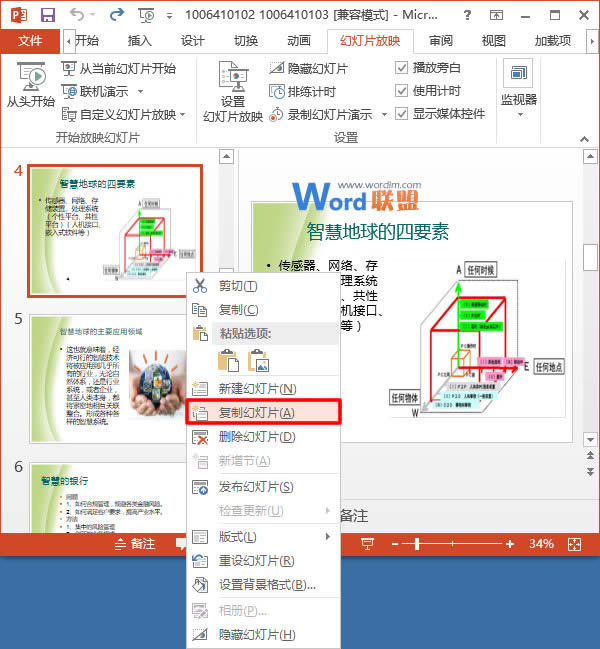
2、現(xiàn)在,我們的幻燈片已經(jīng)復(fù)制完成,大家可以來(lái)看一下效果。
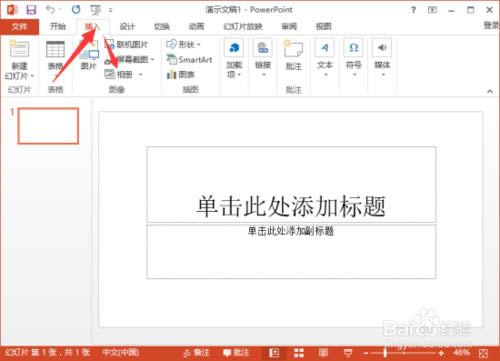
3、由于用這種方法復(fù)制的幻燈片會(huì)直接放在被復(fù)制幻燈片的下一頁(yè),所以我們可以移動(dòng)這張幻燈片到我們選定的位置。只需要在幻燈片的任務(wù)窗格中選中我們需要移動(dòng)的幻燈片,按住鼠標(biāo)左鍵,將其拖放到選定的位置,釋放鼠標(biāo)即可。

4、現(xiàn)在,我們的幻燈片已經(jīng)移動(dòng)到我們選定的位置了,效果見(jiàn)下圖。
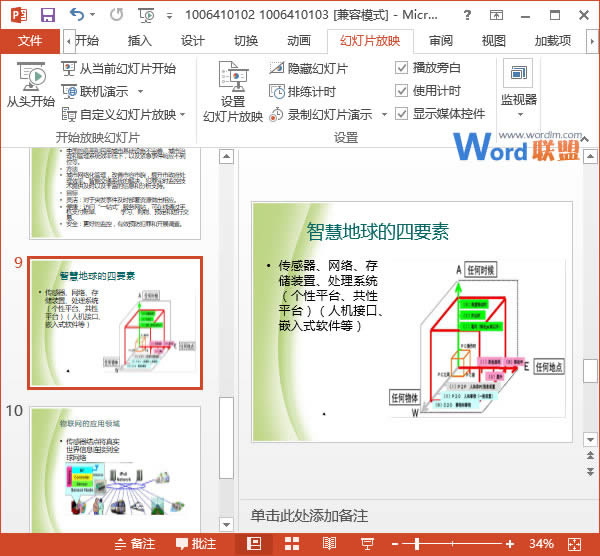
提示:復(fù)制幻燈片也可以采用我們常用的復(fù)制粘貼的方法,而移動(dòng)幻燈片則可以用剪切粘貼的方法來(lái)實(shí)現(xiàn)。
注:更多精彩教程請(qǐng)關(guān)注三聯(lián)電腦教程欄目,三聯(lián)辦公群:185219299歡迎你的加入
裝機(jī)軟件,全自動(dòng)在線安裝過(guò)程,無(wú)需電腦技術(shù),小白在家也可自己完成安裝,純凈穩(wěn)定,裝機(jī)必備之選!